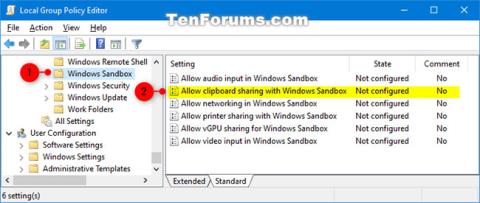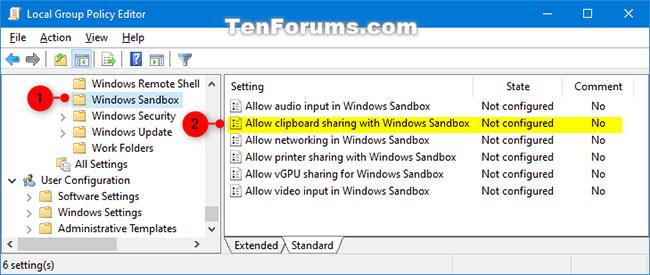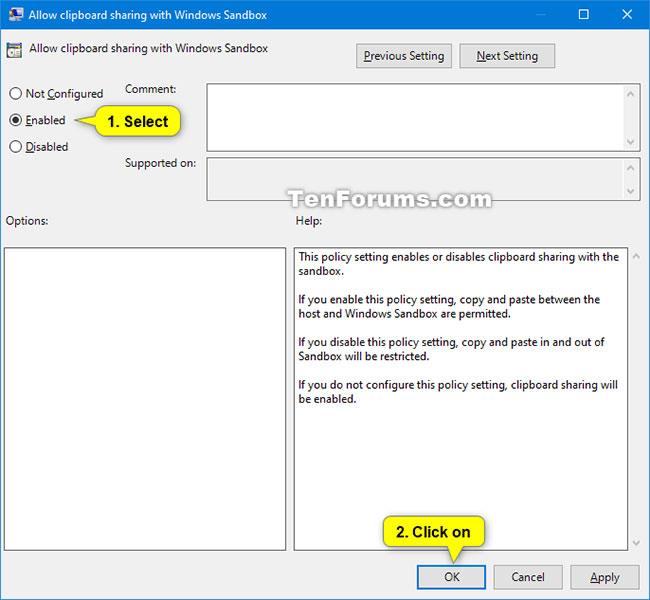Windows Sandbox предоставя лека работна среда за сигурно изпълнение на приложения. Софтуерът, инсталиран в средата на Windows Sandbox, остава в състояние „ пясъчна среда “ и работи отделно от сървъра.
Sandbox е само временен. Когато се затвори, целият софтуер, файлове и статус ще бъдат изтрити. Получавате чисто нова версия на пясъчника всеки път, когато отворите приложението.
Функция за споделяне на клипборда с Sandbox
Започвайки с Windows 10 build 20161, е добавена нова настройка за групови правила за активиране или деактивиране на споделянето на клипборда с Sandbox.
Ако активирате или не конфигурирате тази настройка на правилата, копирането и поставянето между хоста и Windows Sandbox ще бъде разрешено.
Ако деактивирате тази настройка на правилата, копирането и поставянето към и от Sandbox ще бъде ограничено.
Това ръководство ще ви покаже как да активирате или деактивирате споделянето на клипборда с Windows Sandbox за копиране и поставяне между Windows 10 хост и Windows Sandbox за всички потребители.
Забележка:
- Трябва да сте влезли като администратор, за да активирате или деактивирате споделянето на клипборда с Windows Sandbox.
- Windows Sandbox е наличен само за Windows 10 Pro и Windows Enterprise build 18305 и по-нови версии.
Активирайте/деактивирайте споделянето на клипборда с Windows Sandbox в редактора на локални групови правила
1. Отворете редактора на локални групови правила .
2. Придвижете се до клавиша по-долу от лявата страна на Редактора на локални групови правила .
Computer Configuration\Administrative Templates\Windows Components\Windows Sandbox
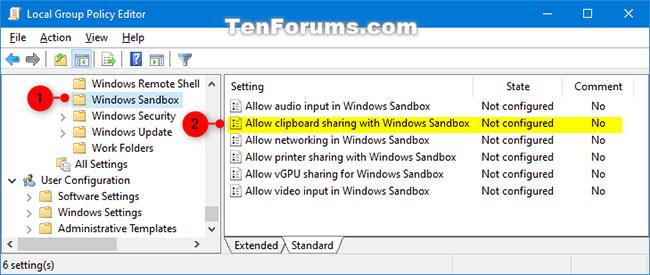
Придвижете се до левия клавиш на редактора на локални групови правила
3. Отдясно на Windows Sandbox в Local Group Policy Editor щракнете двукратно върху политиката Allow clipboard sharing with Windows Sandbox, за да я редактирате.
4. Изпълнете стъпка 5 (включено) или стъпка 6 (изключено) по-долу, в зависимост от това какво искате да направите.
5. За да разрешите споделянето на клипборда с Windows Sandbox, изберете Enabled или Not Configured , щракнете върху OK и отидете на стъпка 7 по-долу.
Not Configured е настройката по подразбиране.
6. За да изключите споделянето на клипборда с Windows Sandbox, изберете Disabled , щракнете върху OK и отидете на стъпка 7 по-долу.
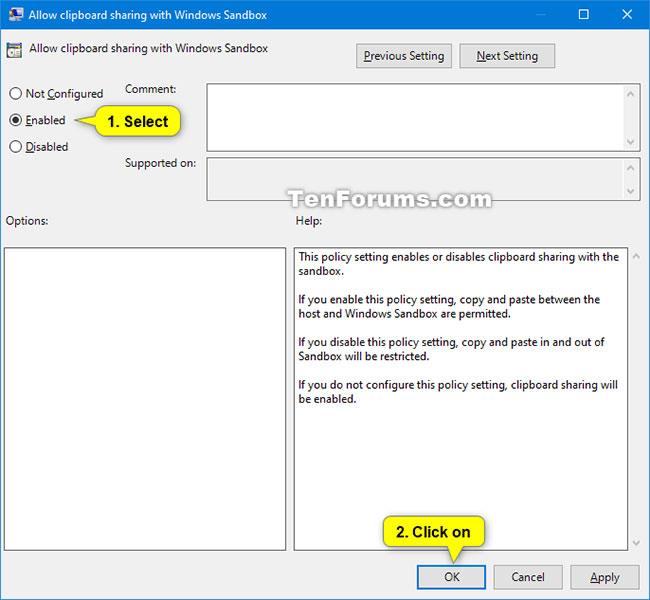
За да изключите споделянето на клипборда с Windows Sandbox, изберете Disabled
7. Затворете редактора на локални групови правила.